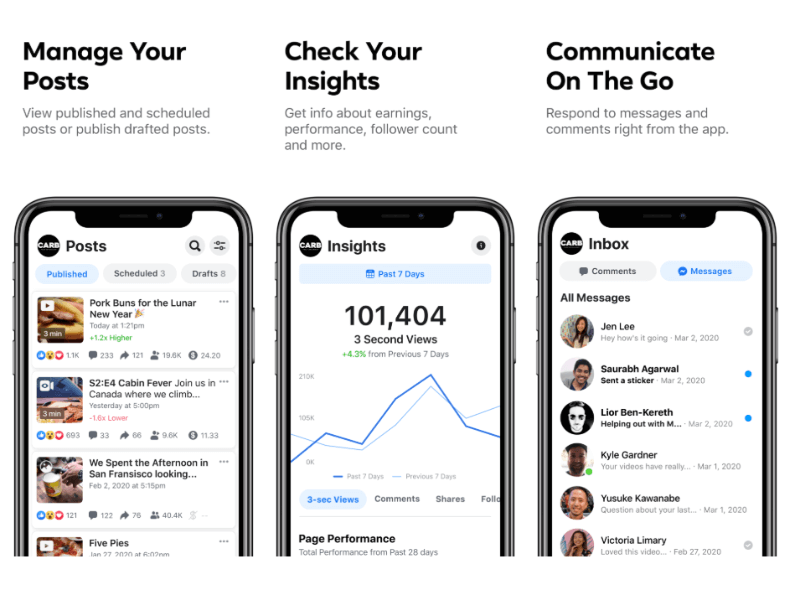Posledná aktualizácia dňa
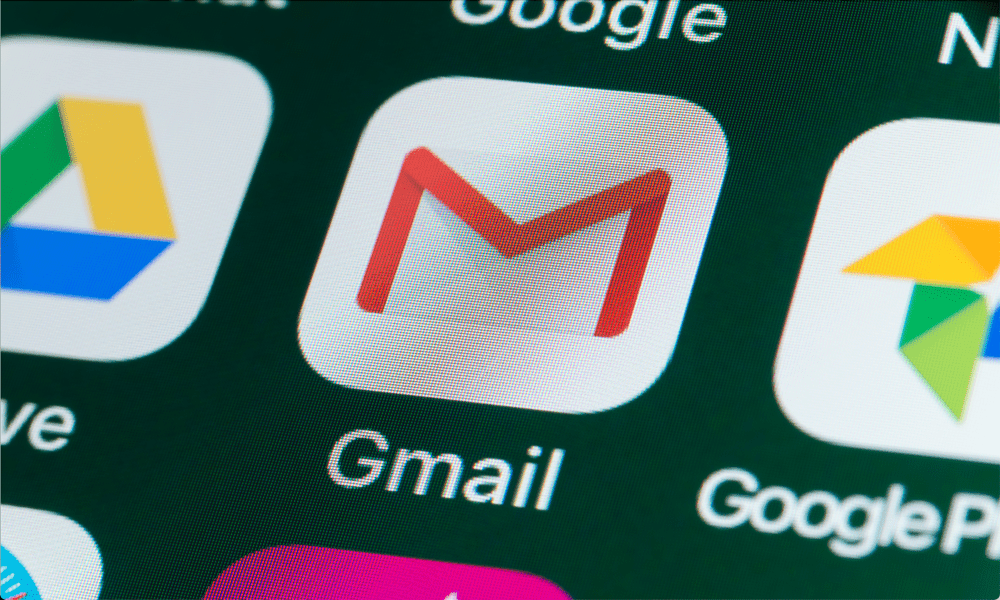
Je čas vylepšiť svoju e-mailovú hru a prispôsobiť si doručenú poštu Gmail podľa svojich predstáv pomocou vlastného alebo prednastaveného pozadia. Táto príručka vysvetľuje ako.
Trápi vás vaša doručená pošta – príliš šedá, príliš nudná, príliš veľa textu a málo osobnosti?
Ak áno, možno vás bude zaujímať zmena pozadia v Gmaile. Zmena pozadia v Gmaile je len jedným z niekoľkých spôsobov, ako si prispôsobiť doručenú poštu, aby ste veci rozjasnili.
Gmail vám umožňuje vybrať si z rôznych motívov a obrázkov na prispôsobenie pozadia. Môžete tiež nahrať svoje fotografie alebo použiť plné farby. Zmena pozadia vám môže pomôcť vyjadriť sa a vytvoriť náladu pre vašu e-mailovú schránku.
Ak chcete, aby vaša doručená pošta vynikla a lepšie odrážala vašu osobnosť, zmena pozadia v Gmaile vám to môže pomôcť dosiahnuť. Ako na to, vysvetlíme nižšie.
Ako zmeniť pozadie v Gmaile na PC alebo Mac
Ak používate Gmail na počítači PC alebo Mac, pozadie môžete zmeniť použitím motívu alebo vlastného obrázka.
Ako používať prednastavený motív v Gmaile
Motív je prednastavená kombinácia farieb, obrázkov a písiem, ktorá sa vzťahuje na vašu doručenú poštu. Gmail ponúka mnoho motívov, z ktorých si môžete vybrať, ako napríklad:
- Príroda: Tieto témy obsahujú krajinu, zvieratá, rastliny a iné prírodné prvky.
- čl: Tieto témy obsahujú maľby, kresby, sochy a iné umelecké výtvory.
- Vzory: Tieto motívy obsahujú geometrické tvary, textúry a iné abstraktné vzory.
- Vlastné: Môžete si vytvoriť svoje vlastné motívy pomocou vlastných obrázkov alebo plnej farby ako pozadia.
Ak chcete použiť motív Gmailu:
- Otvorte webovú stránku Gmail vo webovom prehliadači na počítači PC, Mac alebo Chromebook.
- Kliknite na ikona ozubeného kolieska v pravom hornom rohu a kliknite Zobraziť všetky nastavenia.
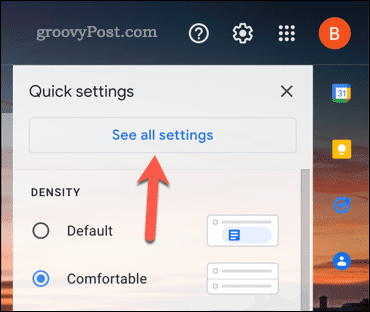
- In nastavenie, kliknite na Témy kartu v hornej časti.
- Kliknite Nastaviť tému.
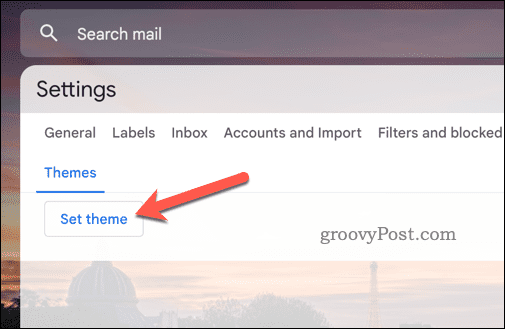
- Prezrite si dostupné témy a vyberte si tú, ktorá sa vám páči.
- Kliknite Uložiť na spodku.
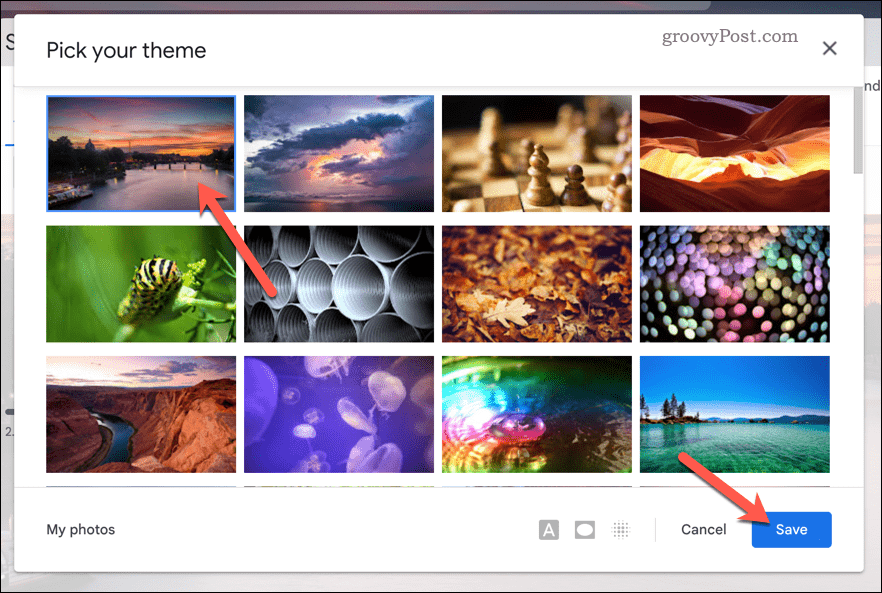
Vaša doručená pošta bude mať teraz nové pozadie na základe vami zvolenej témy.
Ako použiť vlastné pozadie obrázka v Gmaile
Ak žiadna z prednastavených tém nie je pre vás atraktívna, vytvorte si vlastnú pomocou vlastného obrázka ako pozadia. Môžete použiť ľubovoľný obrázok, ktorý máte uložený na Disku Google.
Vo všeobecnosti vám odporúčame, aby ste pre svoj obrázok dodržiavali tieto požiadavky:
- Obrázok musí používať JPG alebo PNG formát súboru.
- Musí to byť menšie ako 10 MB vo veľkosti.
- Obraz musí nesmú byť animované ani priehľadné.
- Rozmery obrázka by mali byť úmerné rozlíšeniu veľkosti a šírky obrazovky (napr. 1920 x 1200 pixelov).
Ak chcete použiť vlastný obrázok ako pozadie Gmailu, postupujte takto:
- Otvor Webová stránka Gmail na počítači PC, Mac alebo Chromebook a prihláste sa.
- Kliknite na ikona ozubeného kolieska v pravom hornom rohu a kliknite Zobraziť všetky nastavenia.
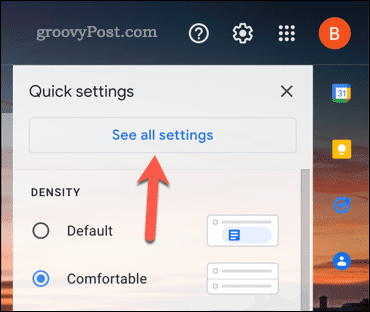
- Kliknite na Témy kartu v hornej časti.
- Ďalej kliknite Nastaviť tému.
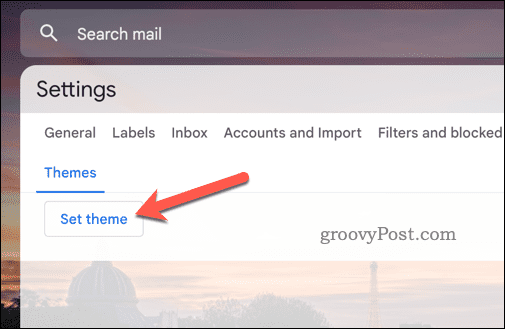
- V Témy okno, kliknite Moje fotky na spodku.
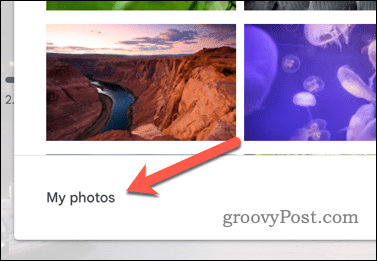
- Vyberte si nový obrázok na pozadí zo svojho Disku Google. Ak chýba, nahrajte ho na Webová stránka Disku Google najprv.
- Kliknite Vyberte.
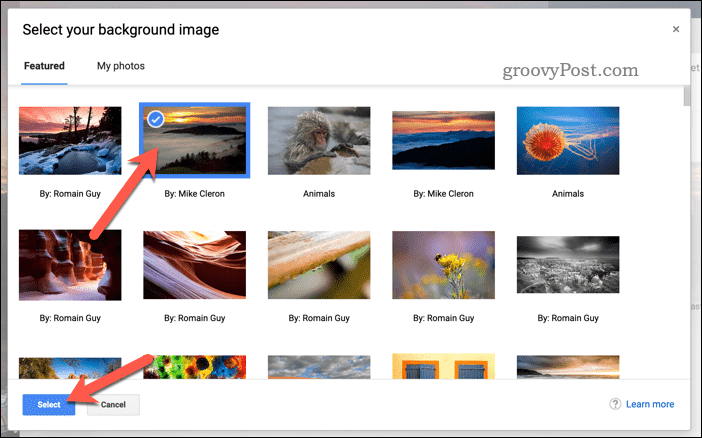
- Kliknite Uložiť na spodku.
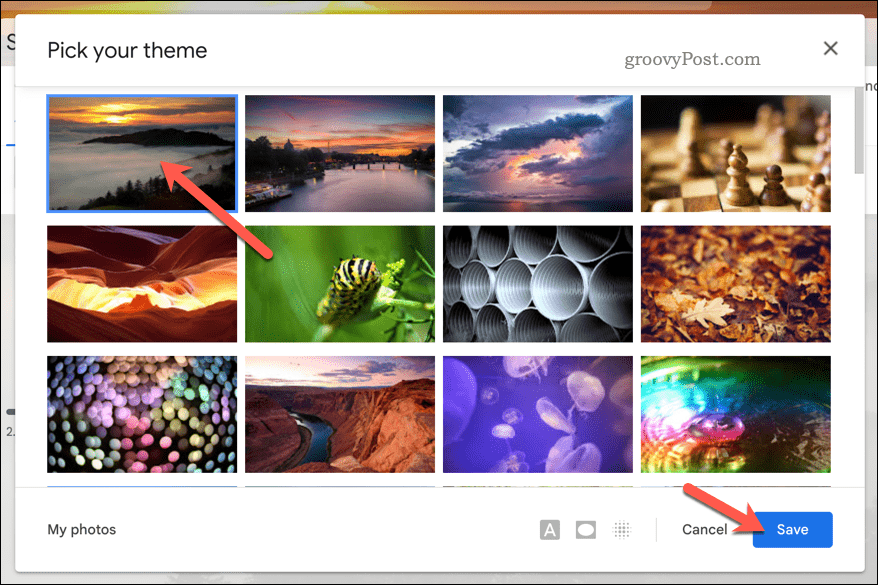
Vaša doručená pošta bude mať teraz nové pozadie s použitím vlastného obrázka, ktorý ste vybrali.
Ako zmeniť pozadie v Gmaile pre Android a iPhone
Ak používate aplikáciu Gmail na zariadení so systémom Android alebo iPhone, nemôžete použiť vlastný motív, ako napríklad používatelia počítačov PC a Mac. Môžete si vybrať iba medzi tromi rôznymi, vopred definovanými farebnými schémami, ktoré zmenia vzhľad vašej doručenej pošty počas používania aplikácie.
Tieto témy zahŕňajú Svetlý tmavý, alebo Predvolený systém (ktorý používa farebnú schému používanú vaším zariadením).
Ak chcete použiť motív v Gmaile na mobile:
- Otvorte aplikáciu Gmail na svojom iPhone alebo zariadení so systémom Android.
- Klepnite na Ponuka ikonu (tri vodorovné čiary) v ľavom hornom rohu a klepnite na nastavenie.
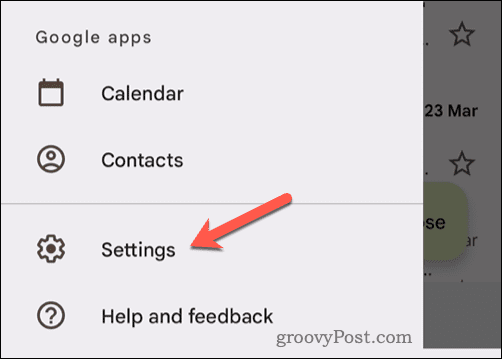
- Klepnite Všeobecné nastavenia.
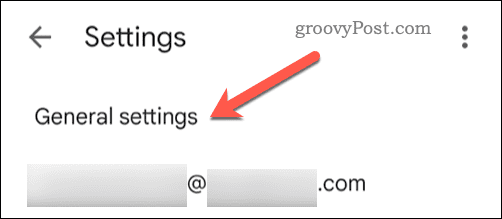
- Ďalej klepnite na Téma.
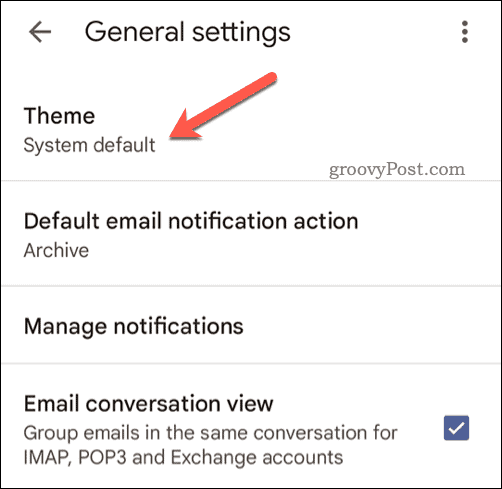
- Vyberte si jednu z troch dostupných tém na aktualizáciu témy.
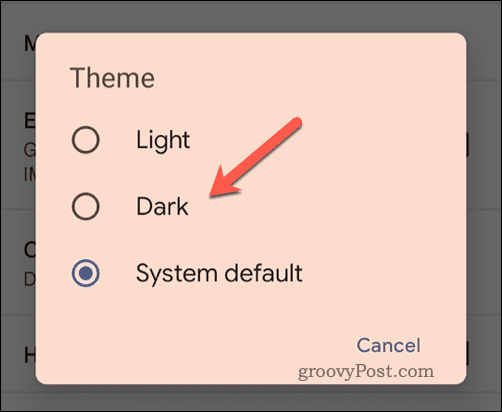
Vaša doručená pošta v Gmaile bude mať teraz nové pozadie na základe vybratého motívu. Motív však bude viditeľný iba v aplikácii Gmail.
Ak si ho chcete namiesto toho prispôsobiť na svojom PC alebo Macu, budete musieť aktualizovať nastavenia motívu v Gmaile pomocou webového prehliadača podľa vyššie uvedených krokov.
Prispôsobenie doručenej pošty v Gmaile
Zmena pozadia v Gmaile je skvelý spôsob, ako si prispôsobiť doručenú poštu a nastaviť náladu, keď si píšete s ostatnými.
Chcete ďalej vylepšiť svoju doručenú poštu? Dobrý spôsob, ako to urobiť, je usporiadajte si doručenú poštu v Gmaile pomocou štítkov a rôznych typov doručenej pošty. Mohli by ste sa tiež zamyslieť pomocou viacerých schránok Gmail ako spôsob spravovania druhu e-mailov, ktoré dostávate na rôzne e-mailové adresy, napríklad oddelenie pracovných a súkromných e-mailov.
Možno budete chcieť zrušiť zoskupenie e-mailov Gmail, napríklad, aby ste znížili počet dlhých e-mailových reťazcov, ktoré musíte prepracovať. Ak máte problémy s veľkým počtom neprečítaných e-mailov, môžete hľadať neprečítané e-maily v Gmaile aby ste ich pomohli roztriediť a označiť ich ako prečítané.
Ako nájsť kód Product Key systému Windows 11
Ak potrebujete preniesť svoj produktový kľúč Windows 11 alebo ho len potrebujete na vykonanie čistej inštalácie operačného systému,...